
Ponovno ustvarjanje zagonskega nalaganja Windows 7
Avtor Vladimir.
Pri nameščanju sistema Windows 7 na prenosni računalnik ali računalnik z običajnim BIOS-om (trdi disk MBR) se samodejno ustvari skriti sistem Reserved System (katerega namen je 100 MB), katerega namen je shranjevanje in zaščita zagonskih datotek operacijskega sistema. Ta razdelek ima vedno atribute: (Active, System, Main section) in iz njega se zažene operacijski sistem, nameščen v računalniku.
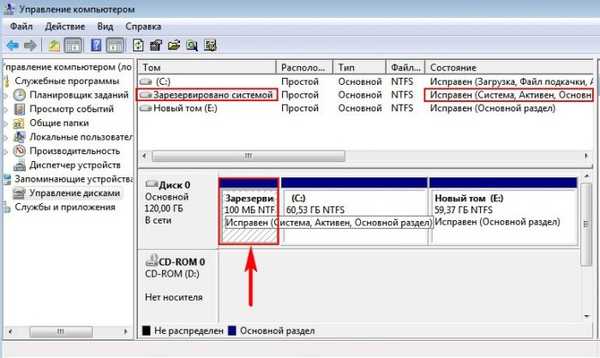 Če v tem razdelku dodelite črko pogona in v parametrih mape nastavite parametre »Pokaži skrite datoteke« (poglejte) in počistite polje »Skrij zaščitene sistemske datoteke«, potem boste v notranjosti videli mapo »Zagon« (ki vsebuje shrambo konfiguracijskega zagonskega sistema datoteke - BCD), in datoteko upravitelja zagona "bootmgr".
Če v tem razdelku dodelite črko pogona in v parametrih mape nastavite parametre »Pokaži skrite datoteke« (poglejte) in počistite polje »Skrij zaščitene sistemske datoteke«, potem boste v notranjosti videli mapo »Zagon« (ki vsebuje shrambo konfiguracijskega zagonskega sistema datoteke - BCD), in datoteko upravitelja zagona "bootmgr". 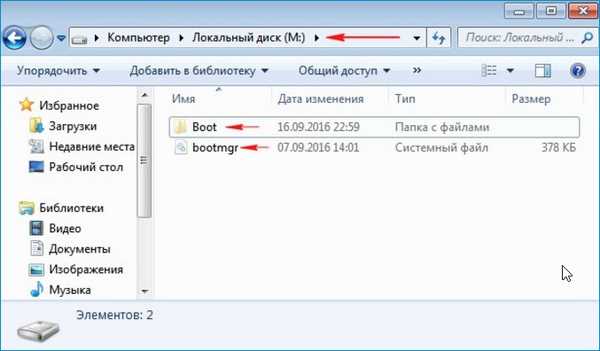
Za uspeh našega poslovanja se spomnimo zagonskega mehanizma Windows 7 in pomagal nam bo program BOOTICE. Najprej po vklopu računalnika podprogram BIOS prejme nadzor, ki preveri operativnost vseh komponent sistemske enote, nato pa BIOS v svojih nastavitvah poišče prednostno napravo za nalaganje (trdi disk, bliskovni pogon, DVD-ROM) in jo najde (na primer trdi disk pogon) iz njega prebere zagonski MBR (na particijskem pogonu MBR je ponavadi nameščen Windows 7). MBR se nahaja v prvem sektorju zagonske diske, ima velikost 512 bajtov in vsebuje programsko kodo NT 6.x,

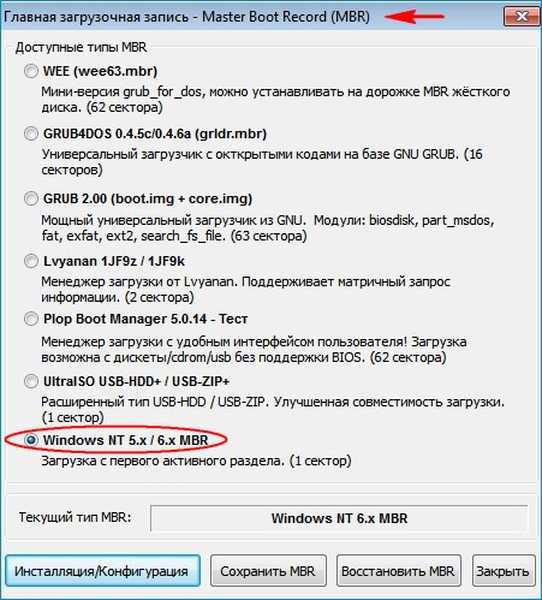

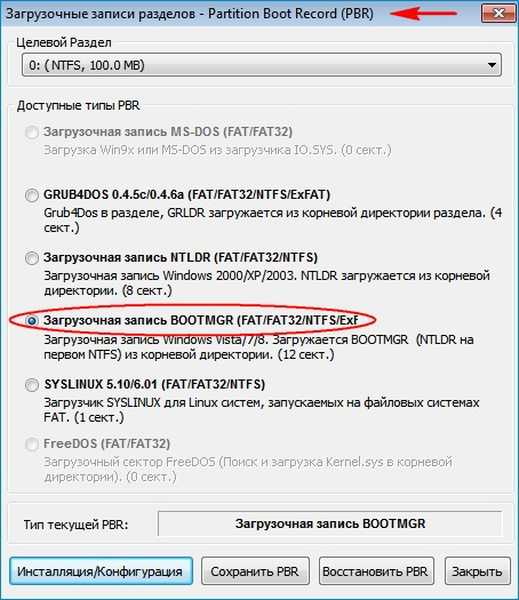
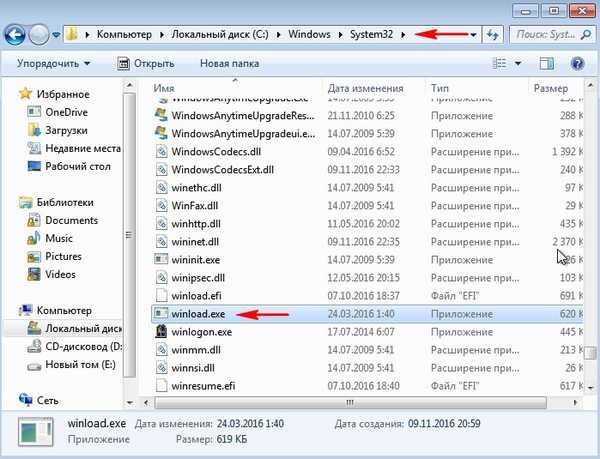
Nalaganje sistema Windows 7 poteka v tem zaporedju, datoteka zagonskega upravitelja "bootmgr" obdeluje razpoložljive podatke v zagonskem skladišču (datoteka BCD) in to je meni, čas prikaza, seznam operacijskih sistemov (če jih je več) in tako naprej, če so podatki pravilni, potem naj naloži operacijski sistem. Ampak! Če se vsaj ena od datotek, ki sem jo omenil (bootmgr ali BCD), izkaže, da ni pravilno ali je popolnoma odsotna, imamo težave pri nalaganju sistema. Pogosto se zgodi, da je integriteto teh datotek iz katerega koli razloga kršeno (neprevidna uporabniška dejanja, namestitev upravljavcev prenosov drugih proizvajalcev, virusi itd.); V tem primeru standardna dejanja za obnovo zagonskega nalagala morda ne bodo pomagala in potem je najbolje, da to izbrišete v celoti, nato formatirajte in znova ustvarite datoteke za prenos. Kako je to mogoče storiti.
Izbrišite skrito sistemsko rezervirano particijo (100 MB, ki jo rezervira sistem) in jo ustvarite s pomočjo pripomočka ukazne vrstice diskpart, vgrajenega v sistem
Zaženemo se z namestitvenega bliskovnega pogona Windows 7. Če ne najdete ISO slike sedmerice, lahko uporabite zag. Bliskovni pogon USB Windows 8.1 ali Win 10. V začetnem oknu namestitve sistema odprite ukazno vrstico s bližnjico na tipkovnici Shift + F10.
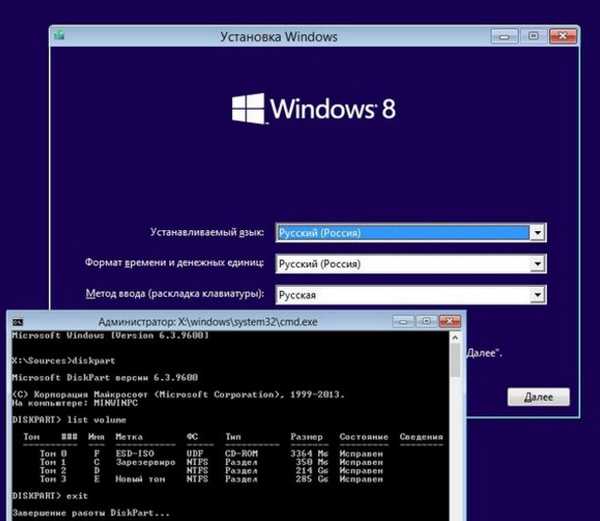
V zaporedje vnašamo ukaze:
diskpart lis vol (ta ukaz prikazuje črke, številke, oznake, velikost in datotečni sistem. črka particije 100 mb (C :). zvezek 1. Črka particije z nameščenim sistemom Windows 7 je (D :). sel vol 1) (izberite glasnost, s katero delali bomo - 100 mb (C :). zvezek 1) del vol (izbrišimo prostornino 100 mb). Po brisanju glasnosti na disku se je pojavilo nedodeljeno območje 100 mb. ustvarite datotečni sistem NTFS na particiji) dodelite črko C (dodelite črko C ustvarjeni particiji) active (naredite particijo aktivno) izhod (izhod diskpart) bootsect / nt60 C: / mbr (napišite ta ukaz t potrebne kode PBR (Bootmgr) in MBR (NT 6.x) na trdem disku) bcdboot D: \ windows / s C: (ustvarite zagonski nalagalnik za Windows 7, ki se nahaja na (D :), lokacija zagonskega nalagalnika (C :)) prenosi uspešno ustvarjeni. 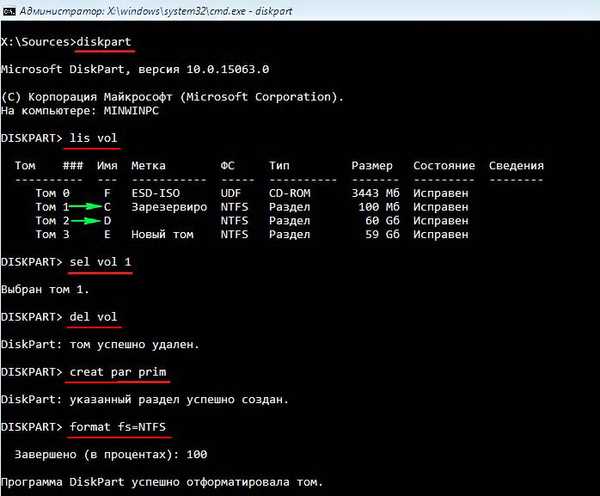

Ta metoda je primerna tudi za tiste, ki imajo več trdih diskov in imajo nameščen OS z zagonskim programom..
Na teh diskih ne uporabljamo orodja bootrec / fixmbr in bootrec / fixboot za posodobitev kod MBR in PBR. Ti ukazi delujejo samo s trdim diskom 0. Ukaz bootsect deluje s pogonom, ki ga določimo. Enako velja za bcdboot. Brez možnosti / s bcdboot deluje z aktivno particijo na trdem disku 0. Možnost / s, ki jo uporabljamo, označuje aktivno particijo želenega trdega diska.
Članki na to temo:
1. Oblikovanje v ukazni vrstici skritega razdelka "Rezervirano s sistemom" 100 MB, ki vsebuje zagonske datoteke sistema Windows 7 in nadaljnje samodejno obnavljanje sistema
2. Kako odstraniti skriti razdelek System Reserved, velikosti 500 MB (sistem si pridržuje) v operacijskem sistemu Windows 10 (trdi disk MBR)
3. Kako znova ustvariti particijo skritega sistema.
4. Kako ugotoviti, kje je aktivna particija na trdem disku MBR, skupaj z zagonskim nalagalnikom operacijskih sistemov (če je na trdem disku nameščeno več sistemov Windows in ni particije Skrite sistemske rezervacije)
Oznake članka: Prenos sistema Windows 7 MBR Bootice











